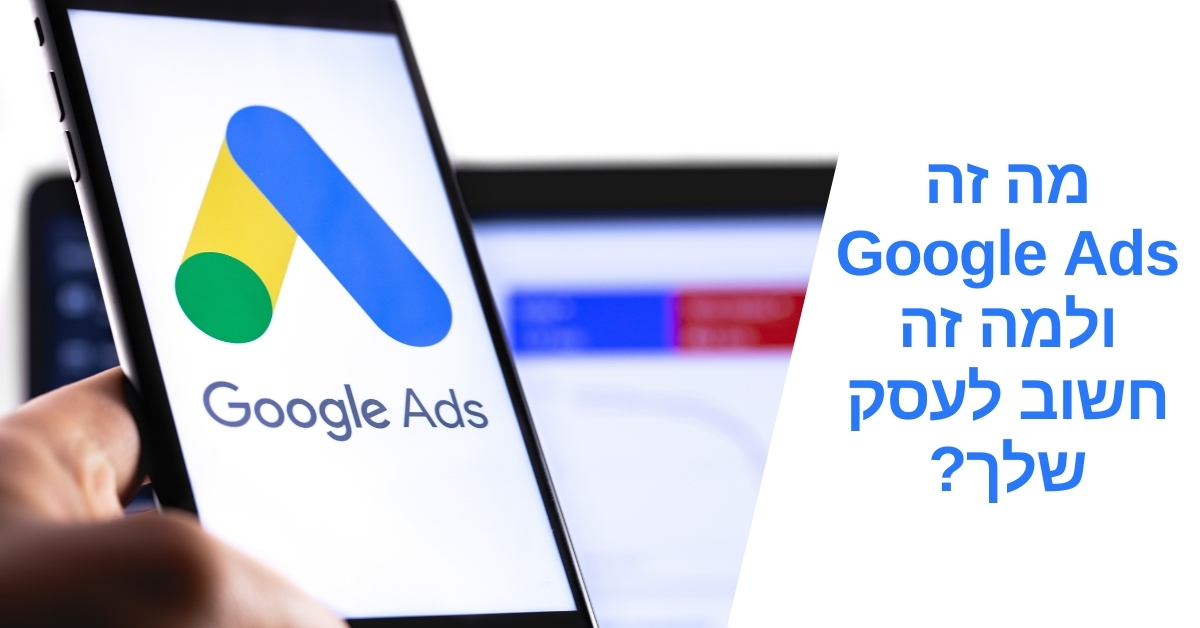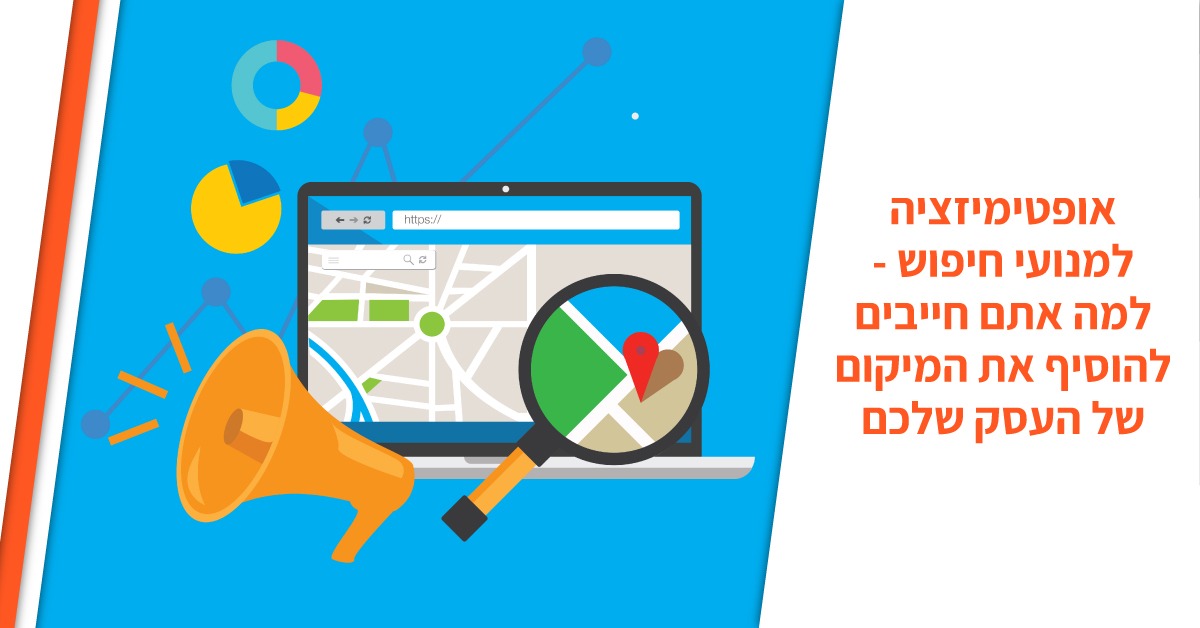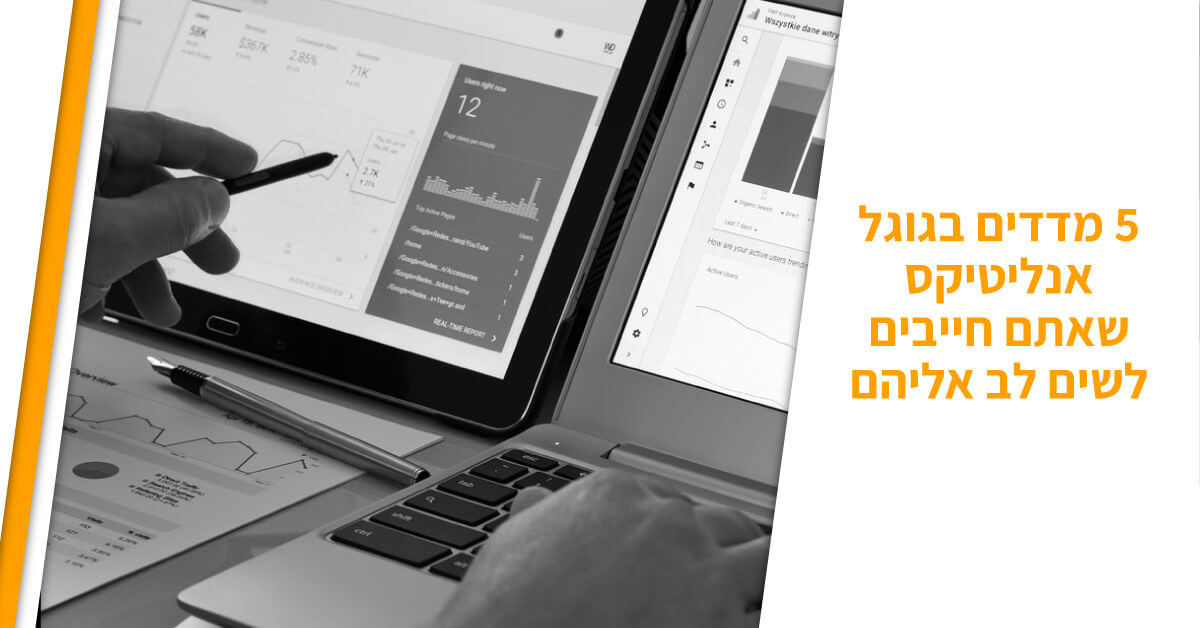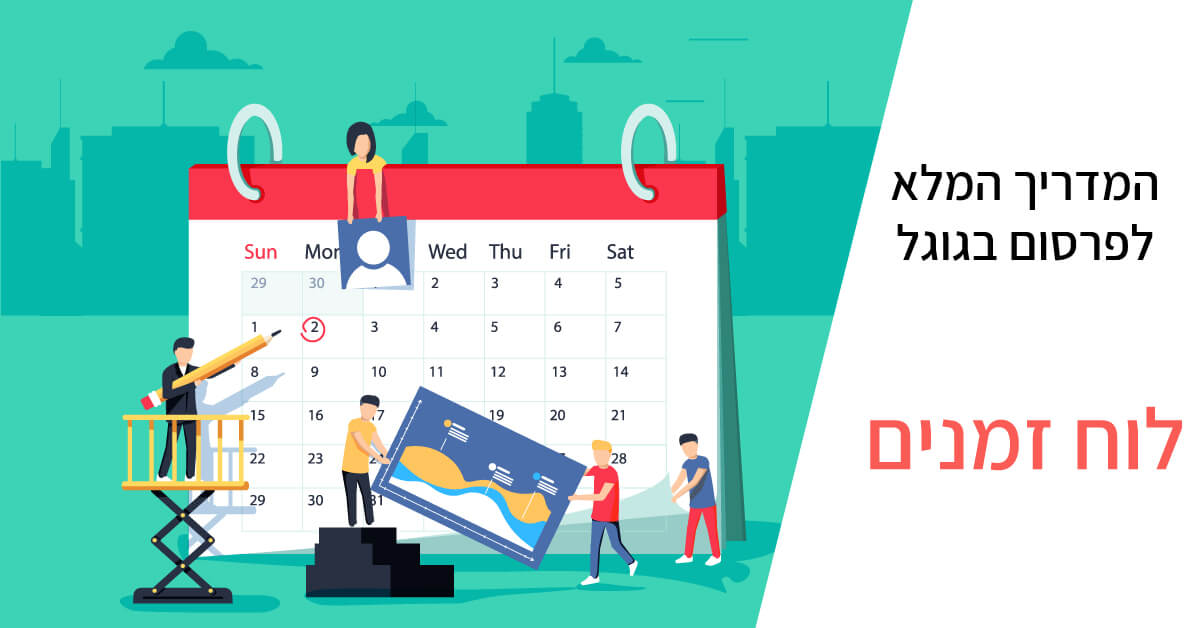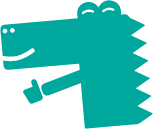הקמפיין שלכם לפרסום בגוגל עלה לאוויר, המודעות ומילות המפתח מתחילות לייצר מספר מרשים של הקלקות. מעולה! אבל אם אין לכם משהו שעוקב אחרי ההמרות, אתם לא תוכלו לדעת אילו הקלקות באמת מובילות למכירות.
מעקב אחר המרות (Conversion Tracking) הוא כלי שקיים ב- AdWords המאפשר לכם לדעת כמה לידים, מכירות, הורדות, הרשמות ועוד פעולות קמפיין המודעות שלכם מייצר בפועל. המידע הנשמר על ידי הכלי הזה מאפשר לכם לזהות אילו חלקים בקמפיין שלכם עובדים ואילו לא עובדים, ככה שתוכלו לשפר את הקמפיין מבחינת הצעות המחיר, המודעות ומילות המפתח בהתאם.
המרה יכולה להיות לקוח שמבצע רכישה באתר שלכם, נרשם לניוזלטר, ממלא סקר או טופס הרשמה, מוריד אפליקציה או ספר אלקטרוני, מתקשר למספר מסוים וכך הלאה, תלוי בעסק שלכם ובמה שהגדרתם. אחרי שהגדרתם אילו פעולות אתם רוצים לעקוב אחריהן, העניין דורש רק כמה צעדים פשוטים וחינמיים כדי להפעיל את כלי המעקב הזה וליישם אותו בקמפיין שלכם.
מעקב אחרי המרות – התקנה בסיסית
התקנת כלי המעקב דורשת יצירת קוד HTML פשוט והוספה שלו לאתר שבו לקוחות יבקרו מיד אחרי שהשלימו את ההמרה. (כמו עמוד “אישור הזמנה” או “תודה על האימייל”).
על מנת להתחיל הכנסו ב- AdWords ל-“כלים וניתוח”, ובחרו “המרות”, בדף שנפתח לחצו על “המרות” ואז לחצו על הוספת המרה כדי ליצור את ההמרה הראשונה שלכם.
אתם תידרשו למלא טופס שיעזור לגוגל לבנות לכם את קוד ה-HTML על מנת שתוכלו להדביק אותו באתר שלכם.
תנו שם להמרה כמו למשל “יצירת קשר מהאתר”, אם אתם רוצים לעקוב אחרי מילוי טופס יצירת הקשר באתר שלכם.
לאתר מכן, בחרו את המקור של ההמרה. האפשרויות הן:
- אתר. ( אם אתם רוצים שלקוחות ישלימו פעולה באתר שלכם, כמו רכישה, מילוי טופס או ביקור בדף)
- התקשרות. (אם אתם רוצים שלקוחות יתקשרו לטלפון המופיע באתר שלכם מהמכשיר הסלולרי שלהם)
- הורדת אפליקציה. אם את םרוצים שלקוחות יורידו את האפליקציה שלכם)
להלן הסבר מעמיק יותר על כל אחת משלושת האפשרויות:
המרות באתר שלכם
בחרו את האפשרות המדויקת ביותר מהתפריט: קנייה/מכירה, הרשמה, ליד, צפייה בדף מסוים, או אחר. בחרו בשפה שאתם רוצים (שפת התכנות). HTML זו השפה הסטנדרטית, אבל תבדקו עם מי שמתחזק את האתר שלכם, יכול להיות שאחת האלטרנטיבות מתאימה יותר, במיוחד אם האתר שלכם מתוחזק גם למכשירים סלולריים.
בשלב הבא, הכניסו ערך לכל המרה. אתם יכולים לבחור סכום בצורה ידנית, למשל בחרו 10 אם אתם מוכרים ספר אלקטרוני בעשרה שקלים לאחד. אם אתם מוכרים הרבה מוצרים שונים, אתם יכולים לקבוע שהמעקב יהיה אחרי כל הסכום של עגלת הקניות, ככה שהערך ישתנה בהתאם.
בשלב הבא, אתם תקבלו קוד HTML שאותו תצטרכו להדביק בדף באתר שאתם רוצים בו את המעקב, כמו למשל דף התודה שלכם. אם מישהו אחראי על האתר שלכם, אתם יכולים לשלוח לו את הקוד פשוט.
התקשרות מהאתר
אם האתר שלכם מאפשר ללקוחות להתקשר לטלפון של העסק שלכם ישירות מהפלאפון שלהם, אתם יכולים לעקוב אחרי מספר הפעמים ששיחה נעשתה. תעשו את אותם הצעדים בדיוק כמו שהם מופיעים למעלה רק שתצטרכו להוסיף תגית HTML הנקראת “onclick” לקוד שקיבלתם מגוגל.
תגית כזאת נראית ככה:
<a onclick="האיוונט שקבלתם מגוגל" href="tel:972-054-111111">חייגו עכשיו</a>
החליפו את המספר במספר הטלפון שלכם ואת הקריאה לפעולה במה שאתם רוצים.
הורדת אפליקציה
גוגל יכולים לעקוב אחרי הורדות של אפליקציה במכשירי אנדרואיד ובאופן מוגבל יחסית גם להורדה של אפליקציות בחנות של אפל, במכשירי אייפון למעשה.
כדי ליצור מעקב אחרי המרות לאנדרואיד, גוגל יבקשו מכם את מספר החבילה (package name). כדי למצוא את זה, לכו לעמוד של האפליקציה בחנות האפליקציות בגוגל. העתיקו את הכתובת. מספר החבילה הוא המילה המופיע אחרי details?id= ולפני &feature=.
העתיקו את הטקסט למקום המתאים.
מעקב אחרי המרות של אפליקציה באנדרואיד אמור להתחיל לעבוד תוך 24 שעות בערך.
ניתוח המידע שמגיע מהמעקב
אתם יכולים לראות מידע על ההמרות שלכם בטאב של הקמפיינים לגבי קבוצות של מודעות, מודעות ומילות מפתח. לחצו על המרות כדי לבחור אילו אפשרויות יופיעו.
כמה מהאפשרויות הבסיסיות כוללות:
המרות – סופר כל פעם שאתם מקבלים המרה או יותר מלחיצה אחת על מודעה. אתם יכולים להשתמש במספר הזה כדי להעריך כמה לקוחות חדשים אתם מקבלים.
עלות/המרה – מציג את המחיר(כמה הוצאתם על הקלקות) לחלק לסך הכל המרות שיצאו. זה עוזר לכם למדוד את החזר ההשקעה שלכם. באידיאל, אתם אמורים להוציא פחות כסף על הקלקות מאשר שאתם מרוויחים על המרות.
קצב המרה – מראה את אחוז ההקלקות שהסתיימו במהרות. כמה שהאחוז יותר גבוה, ככה הביצועים של המודעות ומילות המפתח שלכם יותר טובים.
צפיות – מראה את מספר הפעמים שלקוח ראה, אבל לא לחץ, על מודעה ולאחר מכן השלים המרה.
מעוניינים בייעוץ? נשמח לעזור לכם!
מלאו את הפרטים הבאים: